
Joseph Goodman
0
2142
118
Twitter er højt. Det er støjende, rodet, hurtigt og tilfældigt. Men det kan også være vidunderligt menneskeligt, inspirerende, informativt og givende. Det hele afhænger af, hvordan du bruger det. Hvem du følger gør en stor forskel, men også din grænseflade til tjenesten - den klient, du bruger. Twitter er det, der er kendt som en “mobil-første” service, bygget fra bunden til brug under farten. Så at have en god Twitter-klient på din smartphone kan gøre en verden af forskel - og i dag vil jeg gerne vise dig en sådan klient. Mød Tweetings, en Twitter-klient på $ 3,19, som er værd at bruge hver krone.
Kraften til at transformere
Tjek disse to Twitter-apps:
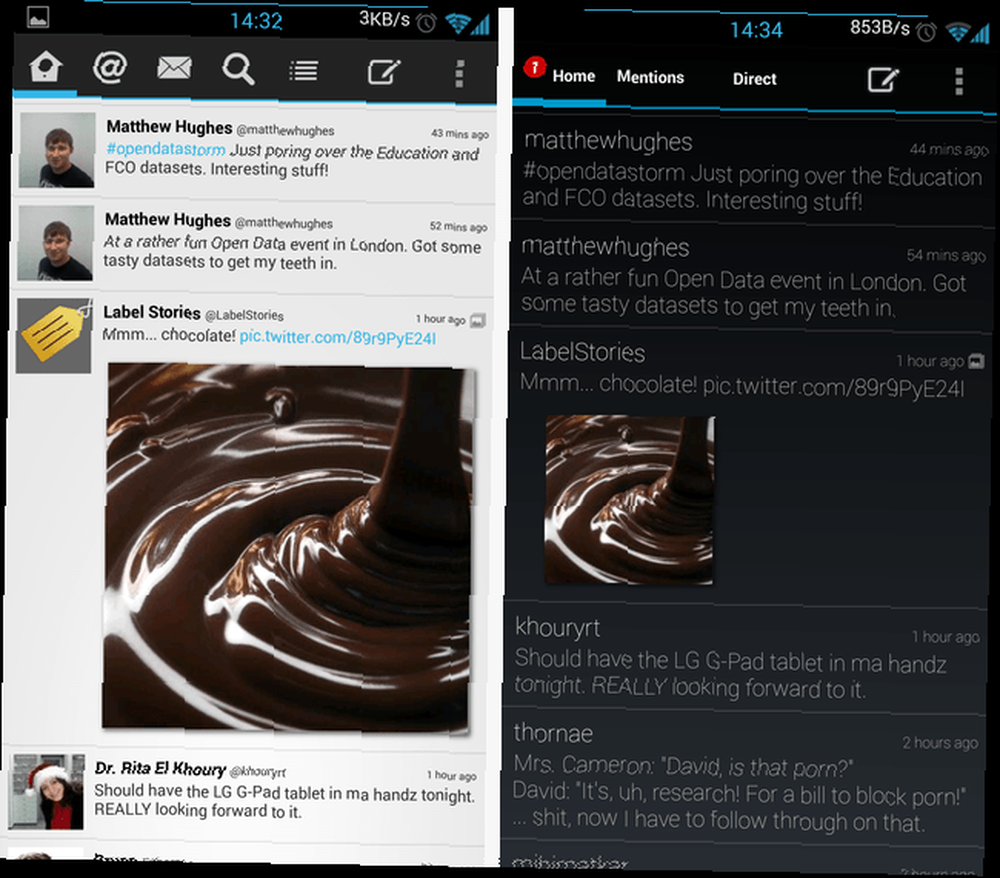
Okay, jeg løj. Det er kun en app - Tweetings i to forskellige konfigurationer. Men virkelig ville jeg ikke have svært ved at tro, at dette er to forskellige apps. Næsten alt er anderledes, fra farveskemaet, til skrifttyperne, til fanerne (!), Til billedstørrelserne, til den måde, bruger-avatarer vises (eller ikke). Jeg justerede ikke engang alle mulige indstillinger for denne hurtige demo - du kan endda ændre tidsstempelformatet, hvis du vil. Dette giver dig bare en hurtig fornemmelse af, hvordan tilpassede tweets er. Jeg har været mangeårige brugere af Falcon Pro, gået så langt som at kalde det den perfekte måde at blive på toppen af Twitter. Og Falcon er virkelig enestående - men det er ikke så tilpasses som Tweetings.
Læsning af din tidslinje
Du vil sandsynligvis bruge størstedelen af din tid i Tweetings, der gennemgår din omhyggeligt udformede tidslinje. Hvis din er lidt tom, har vi nogle gode anbefalinger til folk, du skal følge, fra inspirerende iværksættere 10 Inspirerende iværksættere, der skal følges på Twitter 10 Inspirerende iværksættere, der skal følges på Twitter Internettet har skrællet væk meget af mysteriet. Dagens forretningsførers personlige magi forbliver, men vi kan let afsløre strategierne og forretningsidéerne, der får dem til at blomstre. Faktisk er de ... til videospilpersonligheder 11 Videospilpersonligheder, der skal følges på Twitter 11 Videospilpersonligheder, der skal følges på Twitter I dag vil vi fokusere på videospilpersonligheder, du kan følge på Twitter. Masser af journalister, udviklere og mærker poster hele tiden på Twitter, og hver og en bringer noget interessant til… til en masse officielle konti Tweets Af Twitter? Disse konti via Twitter er værd at følge Tweets af Twitter? Disse konti via Twitter er værd at følge. Din Twitter-oplevelse lever eller dør ved udvælgelsen af konti, du vælger at følge. Disse Twitter-konti er samlet af Twitter selv for at fremhæve indhold, der garanteres at gøre din interesse interesseret. . Overdriv det dog ikke: Det er alt for let at ende med en tidslinje, der er for fuld til at følge med (hvilket er, når du skal begynde at bruge Twitter-lister).
Når du først har fået nok i din tidslinje, kan det se ud som en af disse:
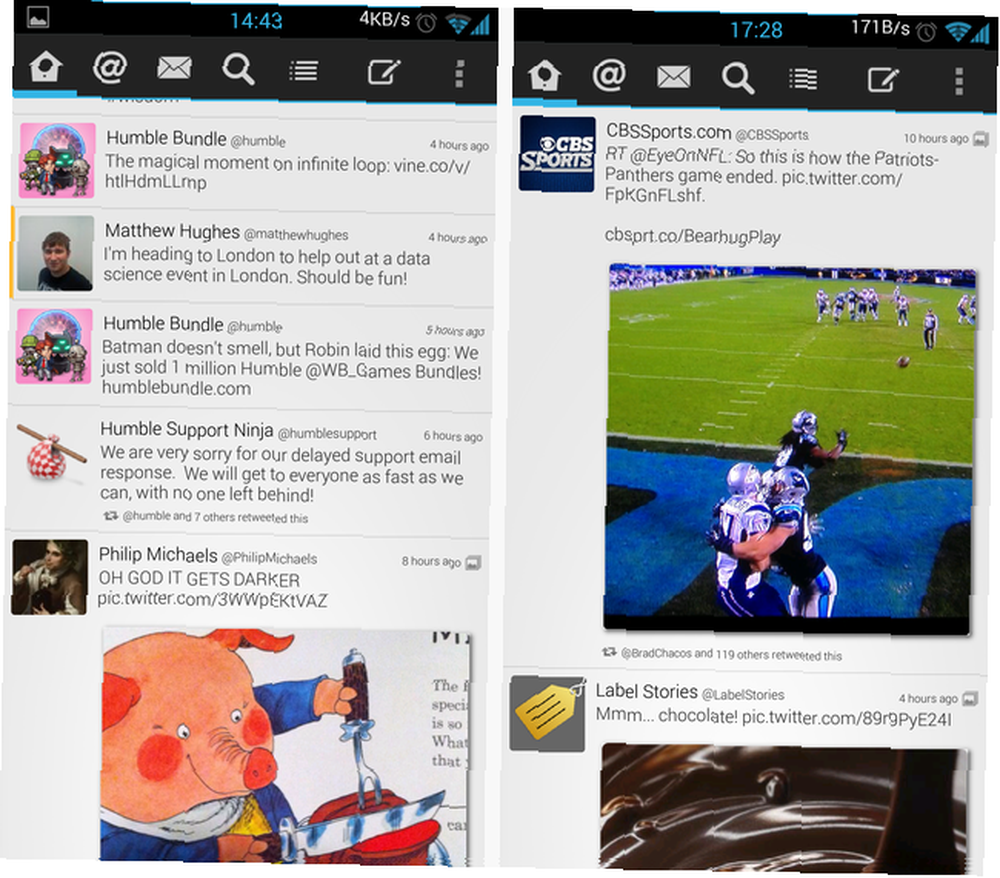
Til venstre kan du se, hvad Tweetings kalder min listetidslinje, mens til højre er min medietidslinje, hvor jeg udpeger tweets med vedhæftede billeder. Dette giver en meget visuel måde at bladre gennem Twitter på, og det er en interessant måde at filtrere dit feed på og få en fornemmelse af den generelle stemning om et emne. Det kan være nyttigt at overvåge tweets relateret til live begivenheder - hvis folk twitrer billeder fra en begivenhed, der sker lige nu, ville du effektivt få et konstant opdatering af det visuelle feed.
Her er en anden visning af medietidslinjen sammen med et zoomet ind-billede:
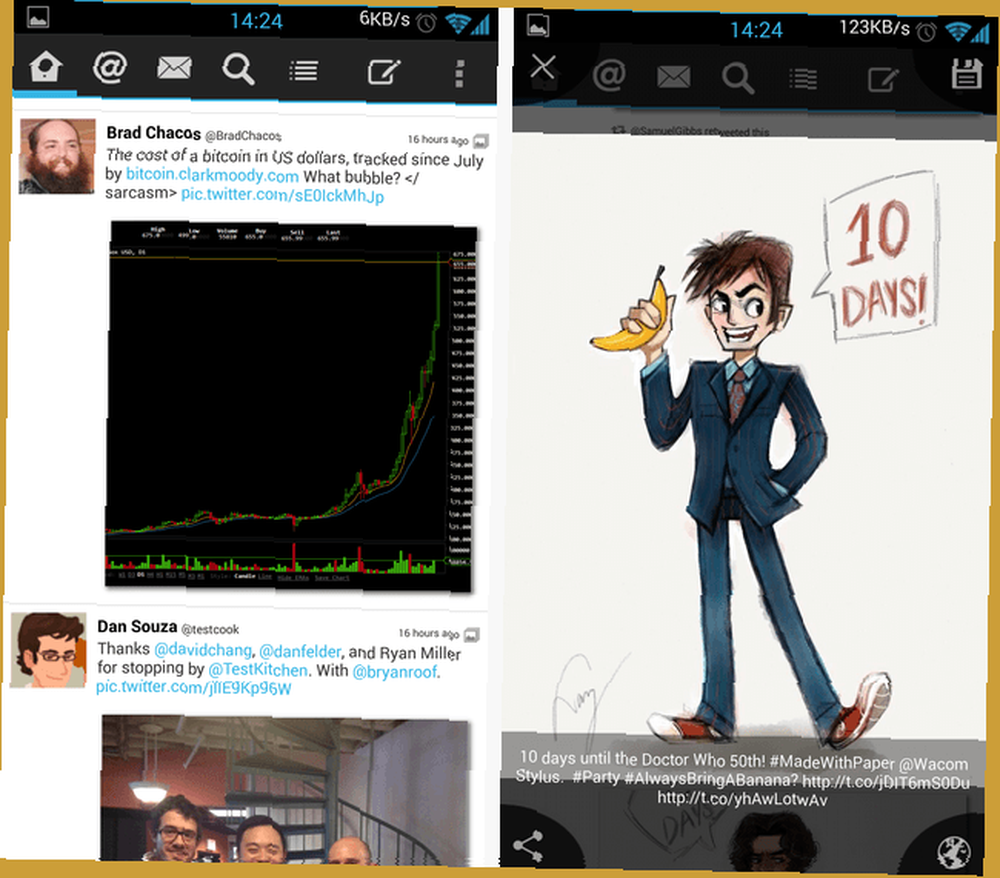
Det zoomede billede holder billedet i sammenhæng ved at overlægge tweeten i bunden og gør det også nemt at gemme billedet, dele det, åbne det i en browser eller gå tilbage til at gennemse din tidslinje. Både effektiv og hurtig at bruge.
Du kan også trykke på en tweet for yderligere at interagere med det:
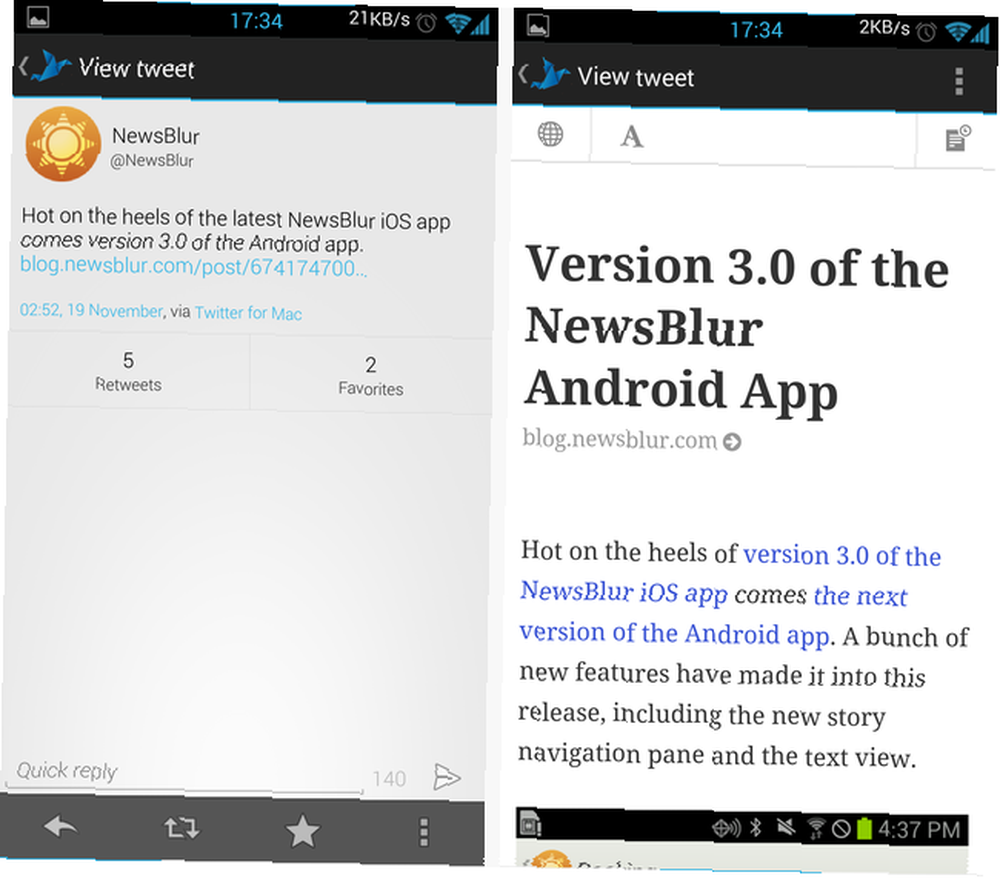
Hvis du tapper ind på en tweet, åbnes faktisk en oversigt over flere sider med flere funktioner, du stryger igennem. Øverst til venstre kan du se selve tweeten med et par statistikker (retweets, favoritter) og en måde at svare, gentweet eller stjerne på. Stryg en skærm over, så får du et læsbart, mobiloptimeret billede af, uanset hvilket link, der blev tweetet. Stryg igen, så får du en skærm, der viser svar (ikke vist ovenfor).
Hvis du gerne vil interagere med en tweet uden at gå ind på skærmen Vis Tweet, skal du blot trykke lang på den (dette kan konfigureres ... naturligt):
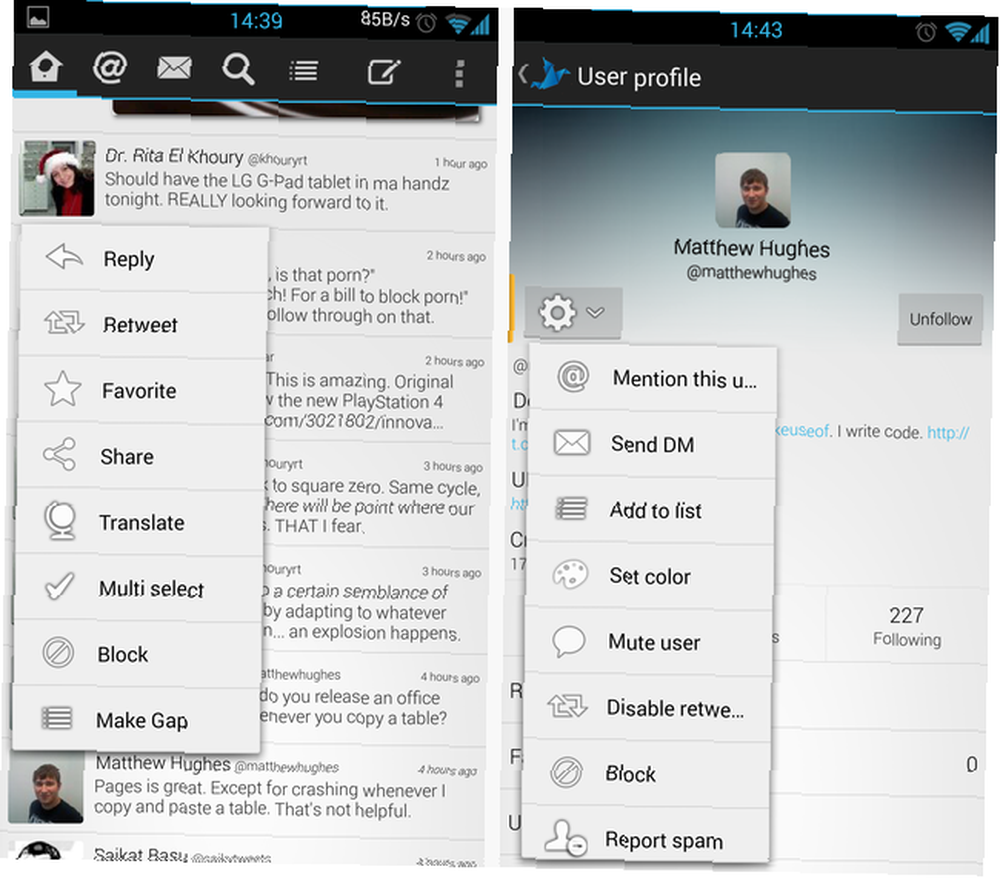
Til venstre kan du se menuen med lang tryk på tweet, mens til højre kan du se en individuel brugers side og denne brugers menu. En interessant funktion er muligheden for at indstille en farve pr. Bruger - når den er indstillet, får du en markant (hvis smal) farvet bjælke ved siden af brugerens tweets, så de skiller sig bedre ud på din tidslinje.
Inkluderede widgets
Hvis du gerne vil have faner om Twitter-hændelser uden at skulle åbne din klient, kommer Tweetings med tre forskellige widgets:
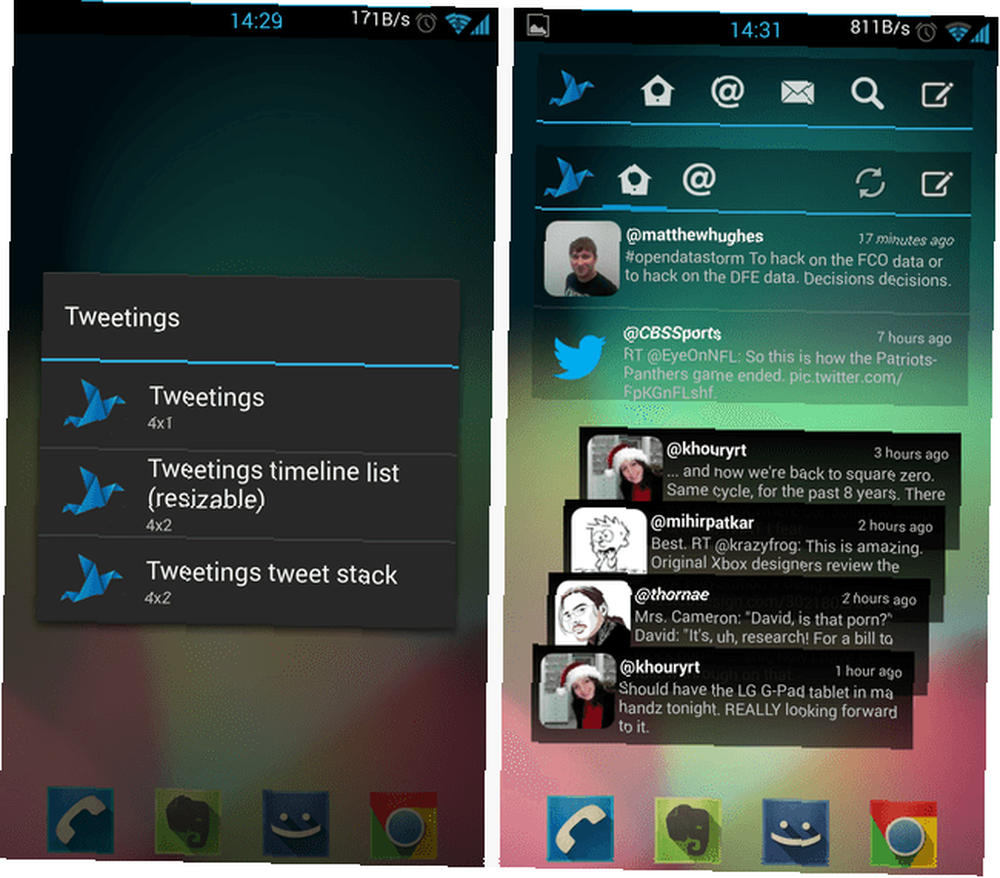
På toppen kan du se 4 × 1-widgeten, som ikke viser nogen information. Det er bare en måde at hurtigt tweet eller komme til bestemte dele af appen. Så er der den lineære tidslinjeliste - en slags miniklient, der bor på din hjemmeskærm. Endelig “tweet stack” er den fanskeste af alle, og lader dig skubbe gennem individuelle tweets. Når du stryger fremad, afsløres flere tweets og den forreste “falls” fra stakken. Dette er ikke en naturlig interaktion for Android, men effekten er interessant.
Tweeting og planlægning
Selv når det kommer til tweeting (noget, du sandsynligvis gør mindre ofte end at læse), introducerer Tweetings nogle nyskabelser:
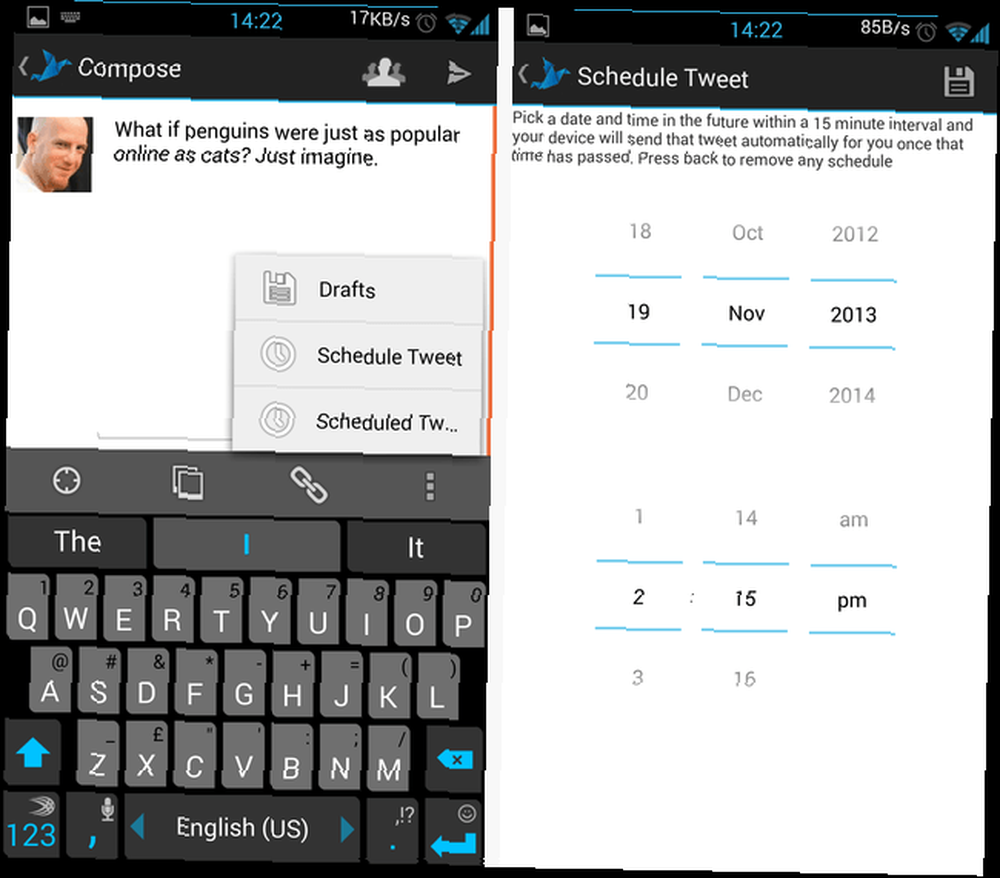
Den mest interessante ting ovenfor er indstillingen Planlæg tweet. Du får faktisk to tidsplanfunktioner: Den ene er til at udsætte tweeten ved hjælp af Tweetingens egen interne timer, og den anden er for Buffer, en tjeneste til planlægning af tweets. Til højre kan du se den interne planlægningsfunktion i handling. Der er en lille fejl, som du ikke kan se i et statisk skærmbillede: Når du ruller minuturet ned (dvs. 2:16), springer det faktisk videre til 2:30. Ikke forfærdeligt, men en overraskende opførsel (2:16 er lige der, du ruller til den og finder dig selv kl. 2:30).
Indstillinger, Uendelige indstillinger
Bagsiden af denne intense tilpasning er naturligvis de uendelige bunker med indstillingssider, du skal navigere for at tilpasse alt. Nogle brugere kan måske ikke lide det, men mig - det er hvad jeg gør for sjov (virkelig). Her er bare en prøveudtagning af konfigurationsskærmbillederne):

Som du kan se, er de fleste indstillinger tydeligt forklaret, nogle med så mange som fire linjer med tekst. Det er en stor hjælp, når det kommer til en app med så mange indstillinger.
Én indstilling, der er værd at nævne, er Tweetings evne til smart at skifte tema baseret på tidspunktet på dagen:
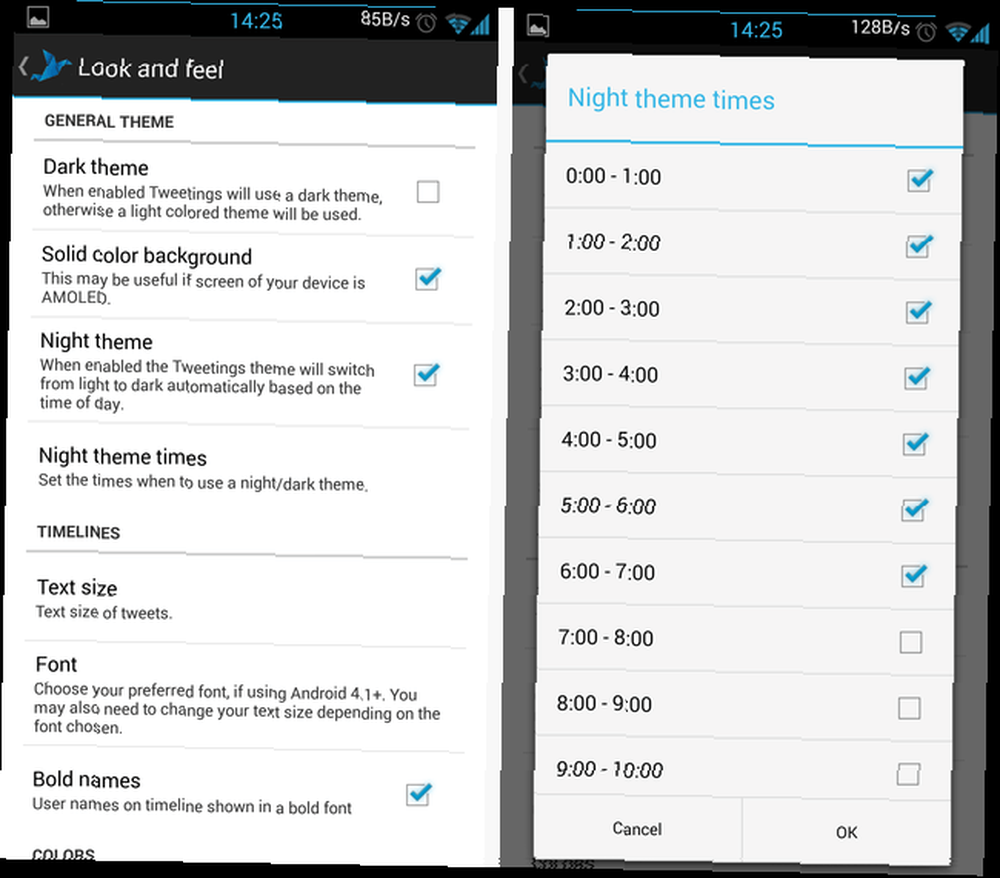
Du får et lyst tema om dagen og et mørkt tema om natten. Du får selvfølgelig indstillet timer (nogle apps antager, hvad “nat” betyder, men Tweetings ser ud til at fjerne sådanne antagelser).
Gør det til din egen
Hvis du lige er kommet i gang med Twitter, er Tweetings ikke den klient, du har brug for. Men hvis du sætter pris på den rene magt af tilpasning, og skift fra klient til klient på jagt efter den, der vil bare arbejde som det skulle fungere - Tweetinger er en gave. Dette er simpelthen en af de absolut bedste Twitter-klienter derude i dag, periode.
Billedkreditter: William Warby Via Flickr











